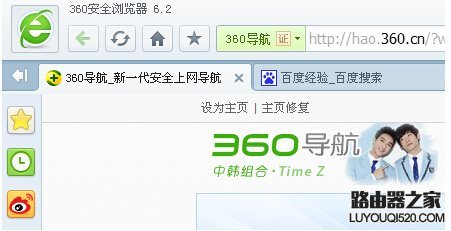浏览器主页,就是随浏览器自动启动打开的网页,对于习惯于登录某个网站或网页的人来说,非常方便,但是现在很多软件都喜欢争夺浏览器主页位置,有的更是进去了后,就赖着不出来,让你无法修改,下面介绍一些修改的方法,清理掉这些网址。
浏览器主页修改不了怎么办――工具/原料电脑IE浏览器浏览器主页修改不了怎么办――方法/步骤
浏览器主页修改不了怎么办 1、
浏览器主页修改方法与步骤:
1,浏览器软件非常多,但是,软件最喜欢抢占的主页,还是IE浏览器,先从“工具”菜单进入“Internet 选项”。
浏览器主页修改不了怎么办 2、
2,进去之后,原来主页为百度的网址大全,现在被修改了,而且主页呈灰色状,让你无法修改,如下图。
浏览器主页修改不了怎么办 3、
3,先试试第一个方法,进入注册表删除这个钻进来的无赖主页,方法,先在开始菜单中打开运行程序,然后在运行窗口中输入regedit命令,进入注册表编辑窗口。
浏览器主页修改不了怎么办 4、
4,然后在菜单“编辑”下,打开“查找”这一项,用查找的方法找出这个网址。
浏览器主页修改不了怎么办_ie主页改不了
浏览器主页修改不了怎么办 5、
5,弹出查找窗口,输入那个网址,勾选左侧三项,然后单击“查找下一个”按钮进行查找,找到以后就删除,一直找到注册表末尾。
浏览器主页修改不了怎么办 6、
6,另一个方法是,按此[HKEY_CURRENT_USERSoftwareMicrosoftInternet ExplorerMain]路径,找到右侧的Start Page这一项。
浏览器主页修改不了怎么办 7、
7,这一项就是主页,双击,弹出“编辑字符串”窗口,删除掉旧值,填上自已想要的网址。“确定”保存。
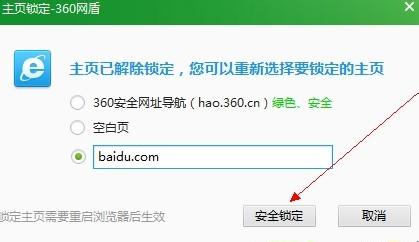
浏览器主页修改不了怎么办_ie主页改不了
浏览器主页修改不了怎么办 8、
第三个方法,在桌面,删除掉IE浏览器图标,然后到C:Program FilesInternet Explorer文件夹下,找到iexplorer.exe这个文件,右键->发送到->桌面快捷方式,重新创建一个桌面图标,也可以解决问题。
浏览器主页修改不了怎么办_ie主页改不了
浏览器主页修改不了怎么办――注意事项如果是Win7系统,IE文件夹在C:Program dataInternet Explorer文件夹下。因为主页篡改的方式非常多,这里只提供几种修改方法,希望有用,如果无用,可参考其它资料。
 爱华网
爱华网